Vážení zákazníci,
• objednávky vybavujeme v bežnom režime každý pracovný deň od 5.1.2026. Radi Vám poradíme s Vašim projektom.
• pozrite si naše otváracie hodiny počas sviatkov.
Ďakujeme a prajeme krásny Nový rok.
Návod na vytvorenie časových harmonogramov SUPLA
Aplikácia SUPLA - návod k vytvoreniu časových harmonogramov
UPOZORNENIE: Pre správnu funkciu musí byť wifi modul zapojený nasledovne:
Svorky 1. spínaču wifi modulu (OUT1) prepojené so svorkou OPEN na riadiacej jednotke
Svorky 2. spínaču wifi modulu (OUT2) prepojené so svorkou CLOSE na riadiacej jednotke
Zjednodušený postup vytvorenia časového harmonogramu:
- 1. Prihláste sa do SUPLA cloud: https://cloud.supla.org/
- 2. Na hornej lište si zvoľte kategóriu Moja SUPLA
- 3. Kliknite na wifi modul ZAMEL SBW-02
- 4. Rozkliknite si 1. kanál v spodnej časti obrazovky
- 5. Zmeňte funkciu na otváranie bráničky a premenujte na otváranie/zatváranie (odporúčame vyskúšať akciu spínača kvôli správnemu pomenovaniu)
- 6. Upravte čas zapnutia relé na 0,5 sekundy.
- 7. Opakujte kroky 4-6 aj pre druhý kanál.
UPOZORNENIE: Aj pre kanál zatvárania brány bude akcia kanála pomenovaná ako "otvoriť".
- 8. Na hornej lište si zvoľte kategóriu Automatika a podkategóriu Harmonogramy
- 9. Kliknite na tlačidlo Vytvoriť nový harmonogram
- 10. Zadajte názov harmonogramu a zvoľte požadovaný kanál (otváranie, zatváranie)
- 11. Vyberte požadovaný režim (denný, minútový, ...)
- 12. V prípade denného režimu si zvoľte dni v ktoré má brána vykonávať automatickú akciu
- 13. Pridajte akciu tlačidlom Pre uvedený čas a zadajte požadovaný čas vykonania akcie
- 14. Harmonogram uložte a vytvorte nový harmonogram pre druhý kanál (kroky 9-13)
Podrobný postup vytvorenia časového harmonogramu:
Po prihlásení do SUPLA cloud prejdite do kategórie Moja SUPLA a rozkliknite si wifi modul ZAMEL SBW-02. V spodnej časti uvidíme zoznam kanálov, ktoré je potrebné pred vytvorením časových harmonogramov správne nastaviť.

Obr. 1 Prehľad wifi modulu so zoznamom kanálov
Zo zoznamu kanálov kliknite na 1. kanál. Zmeňte funkciu na Otváranie bráničky. Táto funkcia má len jednu akciu a preto je vhodnejšia ako Otváranie/zatváranie vjazdovej brány. Odporúčame kliknúť na tlačidlo Otvoriť v pravom panely Akcia, aby ste zistili či je kanál určený pre otváranie alebo zatváranie brány. Podľa výsledku môžete premenovať názov kanála na otváranie/zatváranie. Upravte čas zapnutia relé na 0,5 sekundy a uložte zmeny. Rovnako si nastavte aj druhý kanál, avšak nezabudnite pomenovať kanál podľa typu akcie. Správne nastavenie kanálov si môžete overiť na priložených obrázkoch.
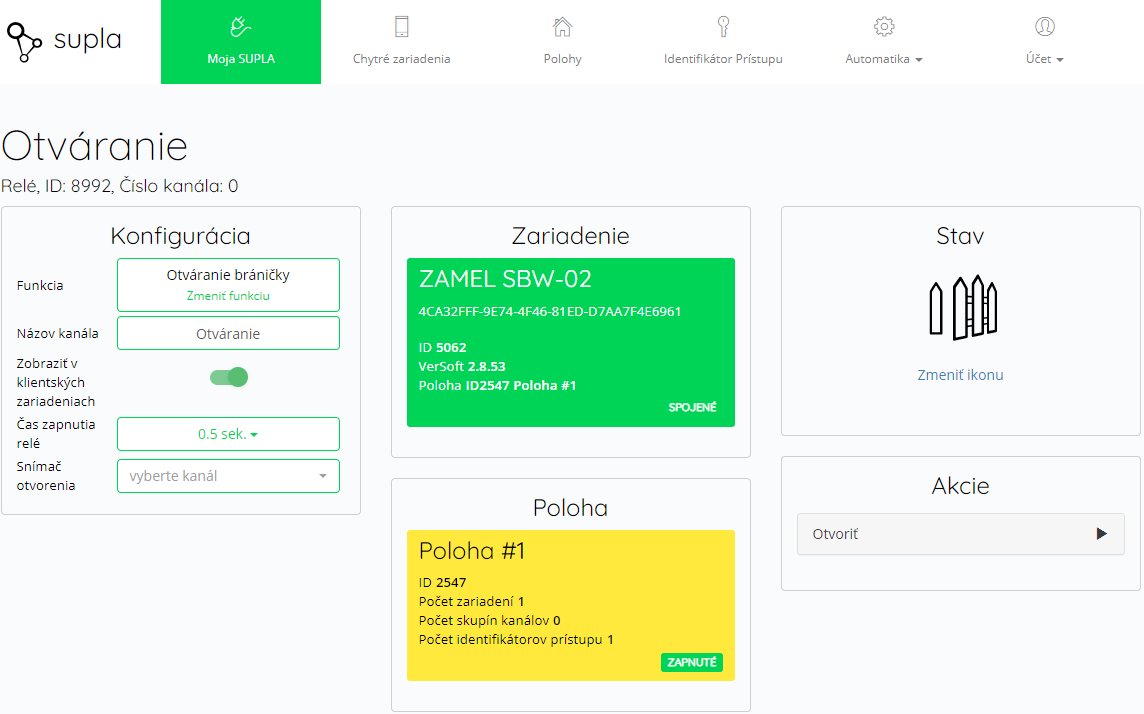
Obr. 2 Správne nastavenie kanála pre otváranie brány
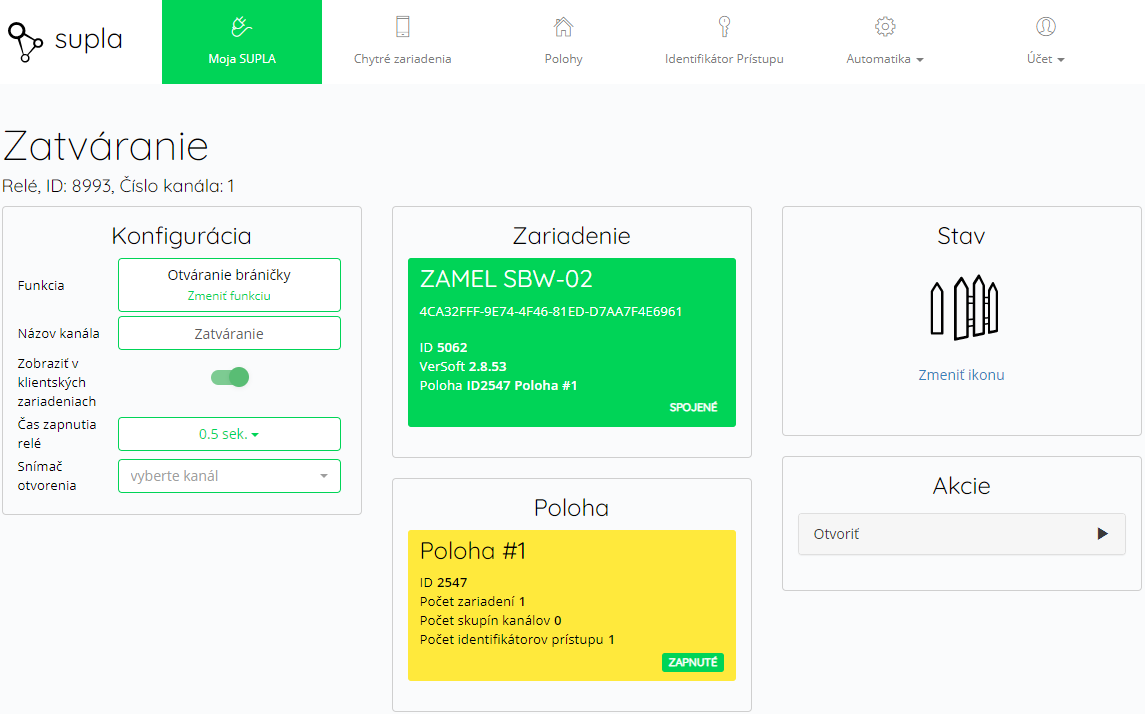 Obr. 3 Správne nastavenie kanála pre zatváranie brány
Obr. 3 Správne nastavenie kanála pre zatváranie brány
Po správnom nastavení kanálov môžete prejsť na vytvorenie časových harmonogramov. Na hornej lište sa cez automatiku prekliknite do podkategórie Harmonogramy a následne zvoľte možnosť Vytvoriť nový harmonogram.
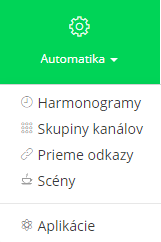
Obr. 4 Kategória Automatika s podkategóriami
Na ľavej strane sa upravujú základné nastavenia harmonogramu a na pravej strane sa nastavujú časové režimy podľa zvoleného cyklu. Predstavte si modelovú situáciu – brána má byť otvorená každý pracovný deň od 5:30 do 17:00 a cez víkendy ju chcete mať zatvorenú. V tomto prípade budete vytvárať 2 samostatné režimy (prvý pre otvorenie a druhý pre zatvorenie). V prvom harmonograme by ste si zvolili kanál na otváranie a denný cyklus. V pravej časti je potrebné označiť pracovné dni a akciu nastavíte pre uvedený čas 5:30. Po správnom nastavení si nezabudnite harmonogram uložiť tlačidlom na pravej strane.
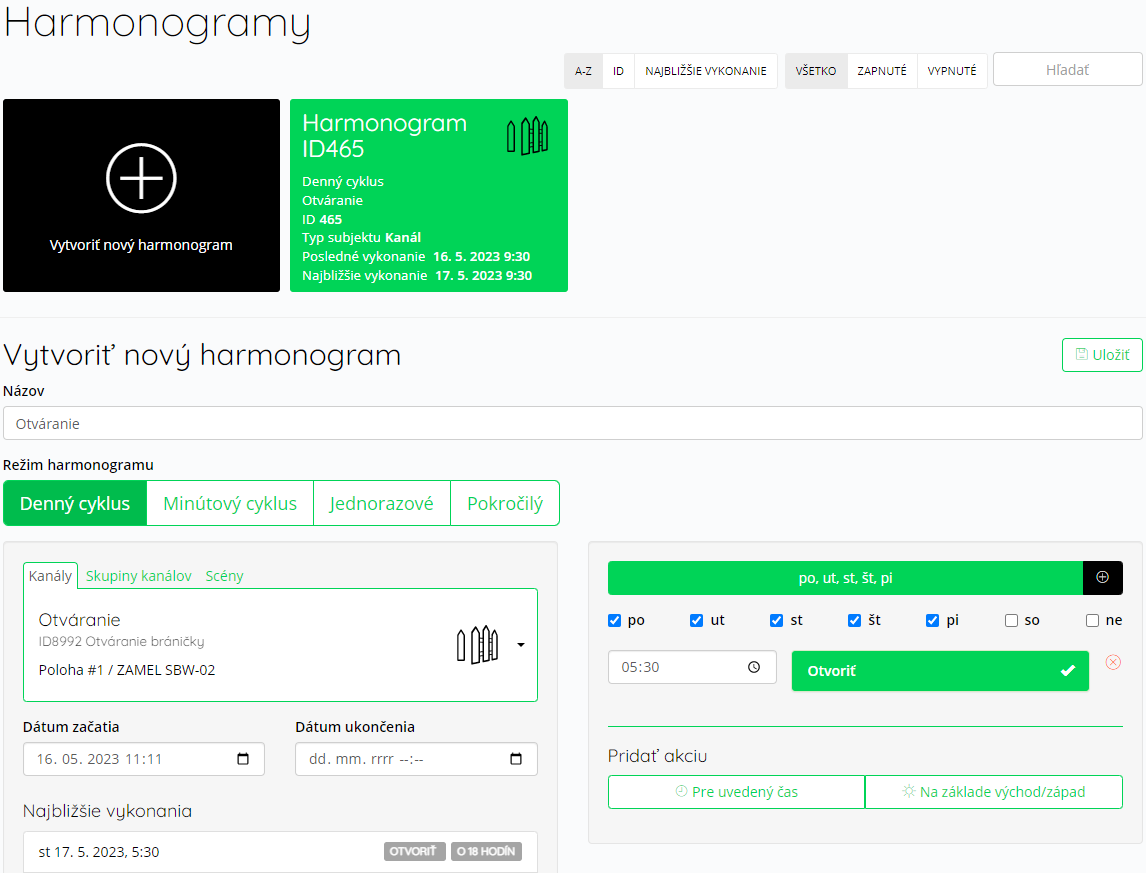
Obr. 5 Nastavenie harmonogramu na otváranie (modelová situácia)
Prvým harmonogramom bolo nastavené automatické otváranie brány. Druhý harmonogram sa postará o automatické zatváranie. Znovu vytvorte harmonogram, ale v tomto prípade zvoľte kanál zatváranie. Takisto ako v prvom prípade zvolíte denný cyklus a označíte všetky pracovné dni. Stačí už len vyplniť požadovaný čas zatvorenia brány (v modelovej situácii je to 17:00). Opäť upozorňujeme, že akcia pre kanál zatvorenia bude nazvaná procesom „otvoriť“.
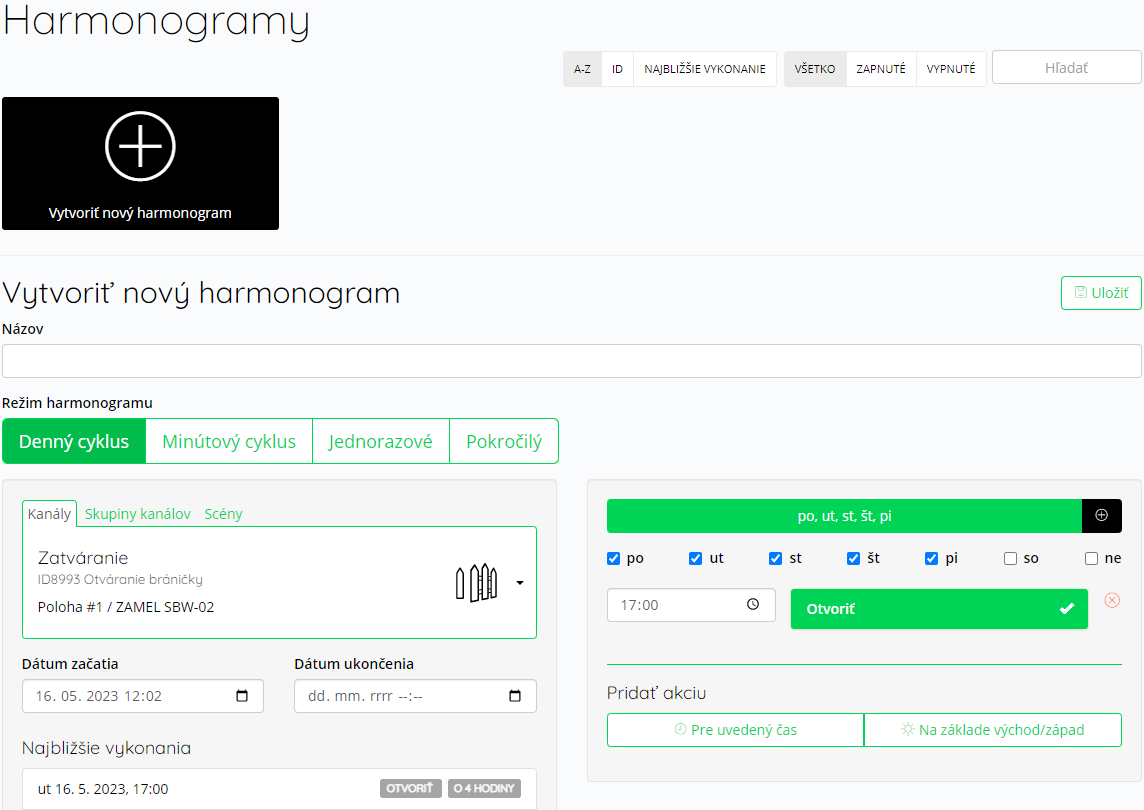
Obr. 6 Nastavenie harmonogramu na zatváranie (modelová situácia)
Po uložení druhého harmonogramu máme nastavené automatické otváranie a zatváranie brány v požadovaných časoch.
UPOZORNENIE: Nastavenie automatického otvárania brány podľa časového harmonogramu nezaručuje otvorenú bránu po celý čas! Brána sa môže zatvoriť na povel (zatvorenie diaľkovým ovládačom, automatické zatvorenie na riadiacej jednotke, …). V prípade zapnutého automatického zatvorenia brány na riadiacej jednotke sa brána po nastavenom čase automaticky zatvorí!

